Mencadangkan atau Backup Kontak yang kita anggap penting Ke Google Drive adalah satu cara untuk berjaga-jaga apabila hp hilang atau nomor telepon tiba-tiba hilang. Seperti yang kita tahu Google Drive adalah layanan milik Google yang bisa membantu kita menyimpan atau mengirim berbagai macam format file seperti Word, Zip, RAR, MP4, Mp3, Excel, dan masih banyak lagi yang lainnya.
Layanan ini tersedia secara gratis di Google, jadi kita bisa menikmati semua fitur yang ada di Google Drive tanpa harus mengeluarkan uang sepeser pun. Untuk bisa menikmati kita layanan ini hanya perlu menyiapkan Akun Google aktif.
Tidak perlu banyak lebar, karena artikel ini akan membahas Cara Mudah Menyimpan atau Mencadangkan Kontak Ke Google Drive lewat Hp. Lebih jelasnya simak ulasan dibawah ini.
Baca Juga
Cara Mudah Membatalkan Email yang sudah terkirim di Gmail
Cara Backup atau Menyimpan Kontak Ke Google Drive
- Pertama Buka Aplikasi Kontak di Hp Anda masing-masing, kalau Aplikasi tidak ada silahkan Install dulu Di Play Store atau App Store.
- Jika sudah, Cari kontak yang hendak anda backup. Contoh saya ingin mencadang kontak rekan bisnis saya, Tap dan Kontak tersebut hingga tampil Icon Checklist lalu Tap Icon Berbagi dan Pilih Opsi Simpan Ke Drive.

- Isi Keterangan Judul Dokumen, Pilih Akun Google yang ingin Anda gunakan, dan Pilih atau Buat Baru Folder.
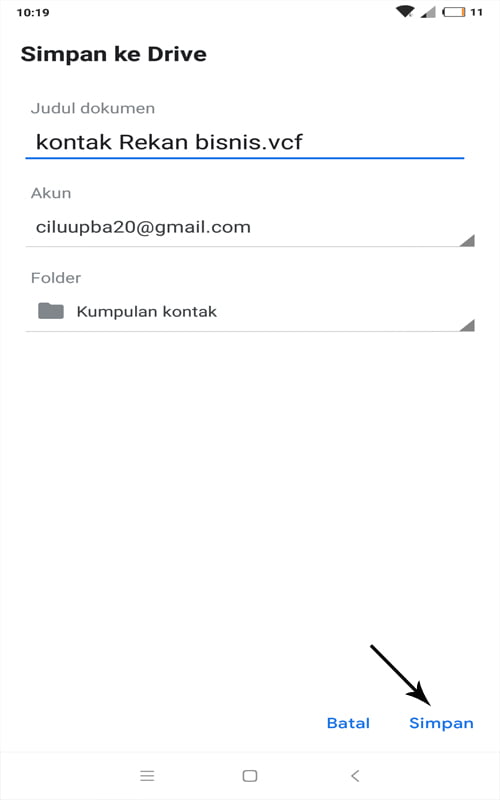
- Jika semua sudah diisi Tap Menu Simpan, maka secara otomatis Kontak akan tersimpan Ke Google Drive.
- Anda bisa cek apakah Kontak sudah tersimpan ke Google dengan membuka Aplikasi Google Drive, kalau sudah tersimpan tampilannya akan seperti gambar dibawah ini.
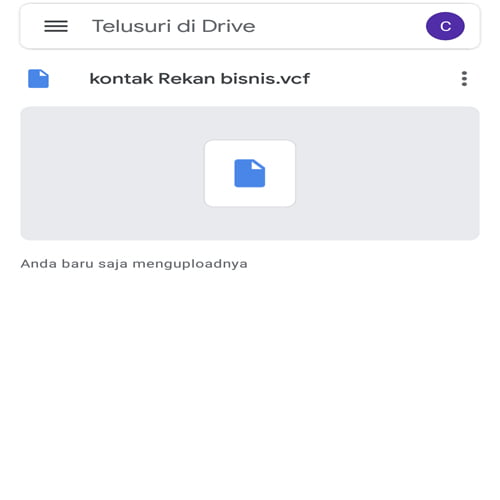
- Selesai.
Baca Juga
Cara Melihat Email yang diarsipkan di Gmail
Cara Mudah Import Kontak dari Google Drive Ke Hp
- Buka Aplikasi Google Drive di Hp Anda masing-masing.
- Kemudian Cari Nama Folder atau Dokumen yang Anda gunakan untuk menyimpan kontak kemarin.
- Disini Anda bisa lihat gambar dibawah, Nama Dokumen yang saya gunakan adalah Kontak Rekan Bisnis.
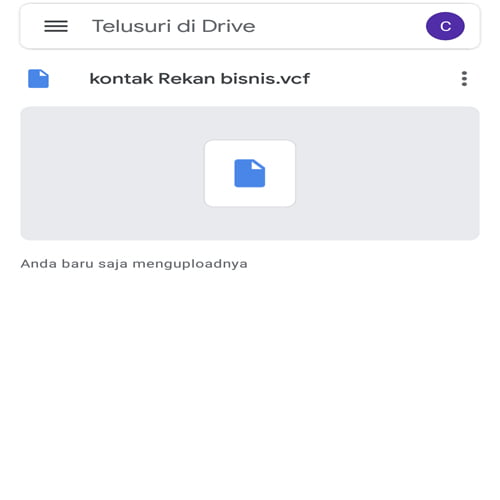
- Tap saja dokumen tersebut maka akan muncul popup Buka Dengan, Tap Kontak dan Pilih Akun Google yang ingin Anda gunakan.
- Maka dibagian bawah akan akan keterangan Kontak Rekan Bisnis.vcf akan segera diimport seperti gambari dibawah ini.
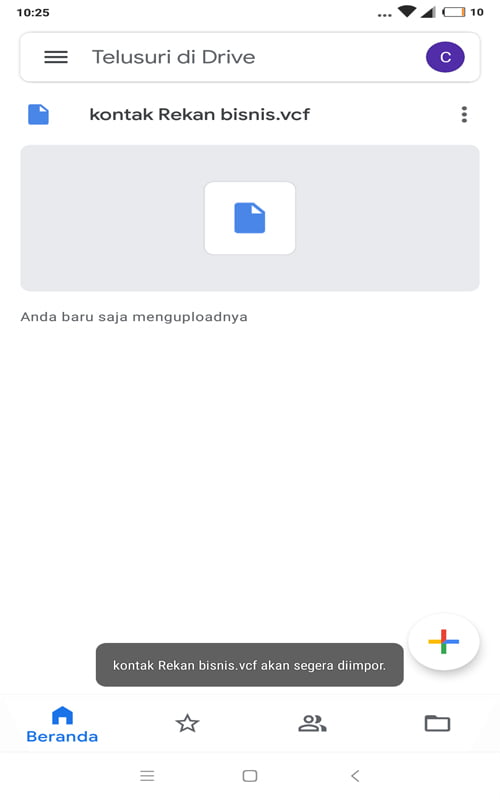
- Cek di Aplikasi Kontak apakah nomor sudah berhasil diimport.
- Dan selesai.
Baca Juga
Cara Mudah Menghapus Akun Google Di Hp
Demikian ulasan singkat dari Calonpengangguran mengenai Cara Mudah Mencadangkan atau Backup Kontak Ke Google Drive lewat Hp. Semoga sedikit informasi diatas dapat membantu Anda semua dan saya ucapkan terima kasih karena telah berkunjung ke Situs kami.
Baca Juga
Cara Mengaktifkan dan Menonaktifkan Notifikasi di Gmail





